В этой статье мы поговорим о странной папке Windows.old, находящейся в корне системного диска Windows 8 и занимающей значительное место. Мы постараемся разобраться, что это за папка, откуда она появилась и как ее удалить.
Папка Windows.old содержит копию папки %Windir% (обычно это C:\Windows) заменяемой системы, предназначенная для возможности отката к предающей ОС. Создается это папка в случае установки Windows 8 на компьютер с уже установленной ОС (Windows 7), т.е. без форматирования. Данный каталог появляется, если Вы:
- устанавливаете новую ОС (Windows 8 ) на тот же раздел, на который установлена предыдущая версий Windows без его форматирования
- обновляете Windows 7 до Windows 8
- выполнили сброс системы (Win 8 )
Т.е. при установке системы старая папка Windows просто переименовывается в Windows.old . Если же, например, каталог C:\Windows.old уже имеется, то он переименовывается в C:\Windows.old.000 , а системный каталог предыдущей ОС опять же переименовывается в C:\Windows.old . В случае необходимости из каталога Windows.old можно восстановить ранее установленную систему (подробнее описано в статье Как удалить Windows 8 и восстановить Win 7 из каталога Windows.old)
В принципе, если после установки новой ОС, все вас все устраивает (полет нормальный как минимум 1-2 недели) и вы хотите освободить занимаемое ею место (обычно размер этой папки не меньше 8-10 Гб) и проблем не наблюдается, папку Windows.old можно удалить. Причем скорее всего удалить ее простым щелчком мыши (ПКМ->Удалить) не получиться, и придется искать альтернативу.
Как же удалить Windows.old ? Я нашел три способа.
Удаление с помощью утилиты Disk Cleanup
На мой взгляд, для начинающего пользователя это самый простой способ просто потому, что он осуществляется через простой графический интерфейс. Для этого нам нужно собственно, запустить окно утилиты очистки диска (Disk Cleanup)
Для этого в правой панели Metro интерфейса выберите пункт Search, в появившемся окне наберите cleanmgr, и в результатах поиска найдите и запустите с правами администратора программу cleanmgr.exe (Disk Cleanup).
В появившемся окне нужно нажать кнопку Clean up system files
А затем в списке опций очистки выбрать пункт Previous Windows installation(s) (Предыдущие установки Windows)
Нажмите ОК, после чего система сама удалит папку Windows.old вместе с ее содержимым.
Удаление с помощью командной строки
Удалить каталог Windows.old можно и с помощью командной строки. Для этого запустите cmd.exe с правами администратора и в появившемся окне наберите:
Rd /s /q %systemdrive%\Windows.old
Если нужно удалить каталог Windows.old.000, то укажите именно его.
Удаление с помощью установочного диска или диска восстановления
Если из-под работающей системы удалить папку Windows.old не получается (она может быт кем-то заблокирована), придется воспользоваться более сложной процедурой.
Перезагружаемся и вставляем в привод (CD/DVD/USB) диск с дистрибутивом Windows 8 (Win 7) или диск со средой восстановления Windows PE. Напомню, что после появления окна с предложением выбрать язык устанавливаемой ОС и формат времени, нужно нажать Shift+F10, чтобы открыть окно командой строки.
Скорее всего при загрузке в среде Windows PE диск, на котором установлена система сменит имя (например, с диска С: на D:), поэтому нужно нам нужно понять где какой диск и какой, собственно, мы будем чистить. Для этого набираем команду:
Diskpart
И выводим список дисков в системе командой
list volume
Прикинуть какой из дисков нас интересует можно по его размеру, в моем случае системный диск 126 Gb и ему задана буква D:
Завершаем команду diskpart, набрав
exit
Все что нам осталось набрать уже знакомую нам команду удаления каталога Windows.old со всем его содержимым. Единственное отличие в том, что мы непосредственно укажем диск, на котором расположен каталог (в мое случае D:, у вас может отличаться)
Rd /s /q D:\Windows.old
Перезагружаемся и грузим нормальную ОС, проверяем, что каталог Windows.old удален.




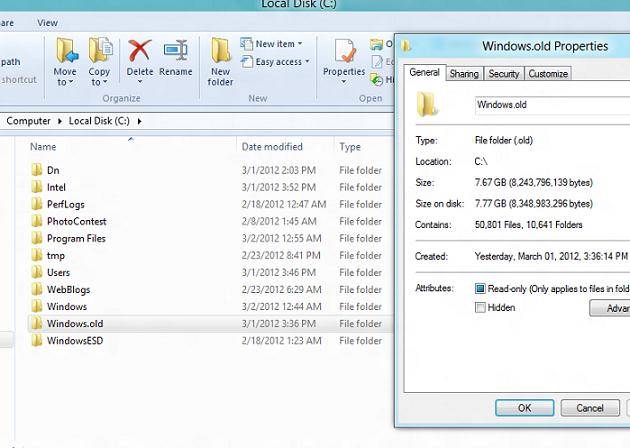
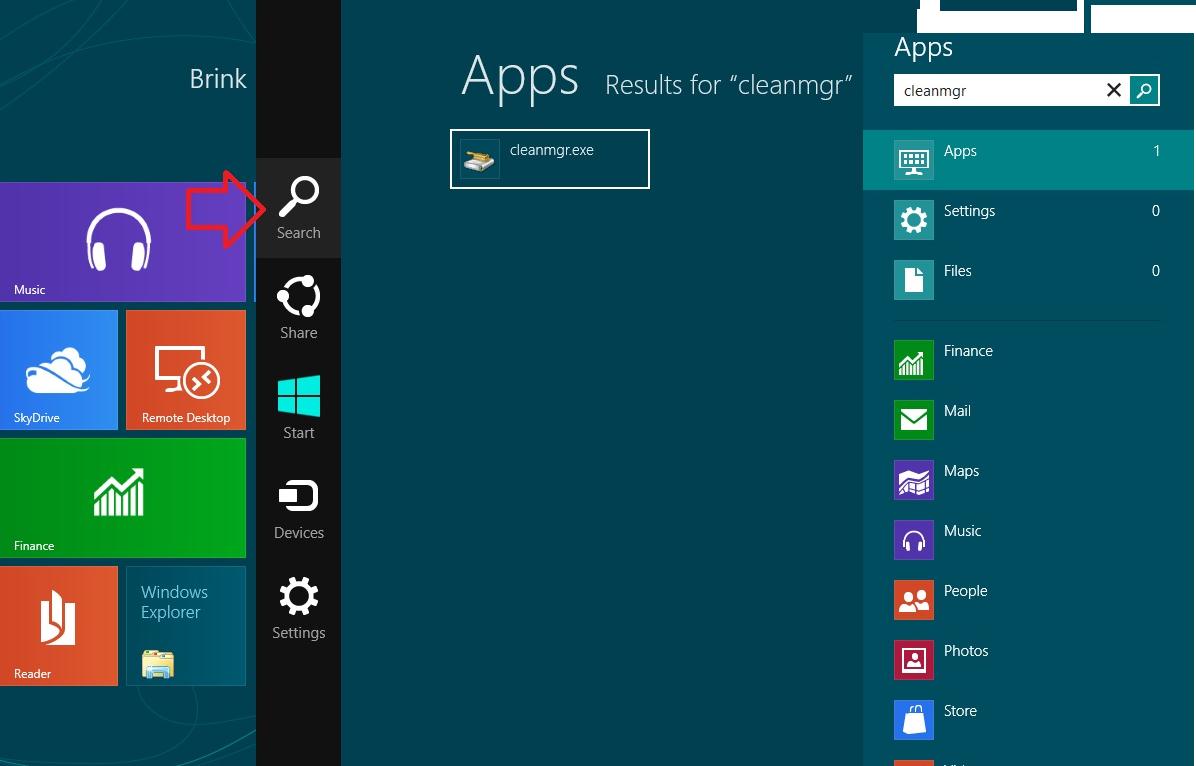


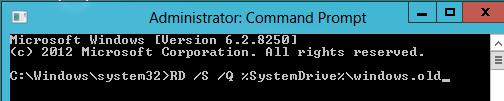
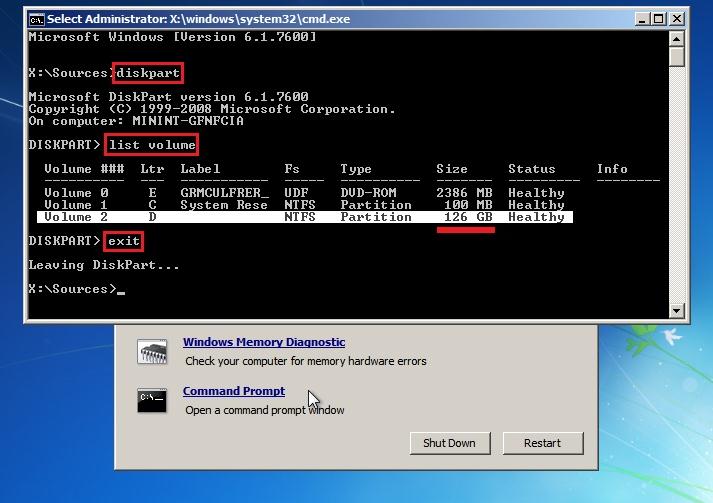







Отлично, спасибо! У вас очень хорошо получилось обьяснить коротко просто и ясно!
у меня в папке windows old есть папка program files со всеми данными. Хотел спросить вот что можно ли её синхронизировать с новой виндой?
Антон Можно, но практического смысла в массовом переносе будет мало. Большинство программ просто не заведется из за отсутствующих зависимостей и библиотек, кроме того в каталоге «program files» нормально написанные программы данные не хранят. С конкретной программой еще можно пободаться вручную, но обычно все достаточно индивидуально.
У меня папка Windows.old на диске C: лежит уже давно, я думал, что это часть системы. Наверное со временем она уже всякой ерундой забилась.. Если я удалю ее сейчас проблем не будет? Можно ее на всякий случай как-то сохранить?
Спасибо!
По идее ничего страшного не произойдет. Но если очень хочется, попробует сначала просто переименовать папку Windows.old в любое другое имя.
Откройте cmd с правами админа и выполните команды (пусть папка Windows.old находится на диске D:\):
cd d:\
ren «Windows.old» «Win2_del»
Поработайте так недельку. Если полет ровный(а так все и будет), удалите каталог Win2_del
Ничего страшного. Она не используется системой
Спасибо,мне помогла ваша статья. А скажите пожалуйста,как мне удалить другую операционку(Wbydows 7 32 bit)? Просто на компе стояла 7 на 32,потом поставил 7 на 64,потом обновил до 8 на 64.Теперь стоит две операционки,было три папки Windows(эти я удалил),две папки Program Failes на 32 и на 64,вот и папку Program Failes тоже хотелось бы удалить(или нельзя?). Еще раз спасибо.
В 64 битной Windows должно быть две папки: Program Files и Program Files (x86). Проверьте, указывают ли на них переменные окружения
%ProgramFiles(x86)% (должно быть= C:\Program Files (x86)) и %ProgramW6432% (должно быть= C:\Program Files).
Если лишних папок нет, значит все оставляйте как есть (не забудьте почистить загрузочное меню с помощью msconfig)
Спасибо вам огромное! Если бы не вы не знал бы чего делать)))
Спасибо большое автору, все получилось!
У меня папка Windows.old 6 гигов занимала на диске C:, и не давала себя удалить!
Спасибо! Наконец-то удалил 24 гига хлама!!
Как удалить выбор ОС в биосе при загрузке? у мменя их там штук 5 наверное
Варианты загрузки хранятся не в БИОС-е, а в загрузчике. Чтобы удалить лишние запусти программу msconfig и вкладка boot удали лишние записи win+r ->msconfig)
Здравствуйте!у меня в папке windows.old лежит папка microsoft.net из-за которой я не могу удалить первую(нужно разрешение того-то).
Как быть?
Сделай себя владельцем папки microsoft net, а потом выстави на нее себе полные права
Спасибо! Вы меня просто спасли. Жить стало значительно легче после очистки около 30 гб)
Поясните пожалуйста два момента.
1. в случае удаления папки предыдущего виндовса уйдет ли строка выбора предыдущей версии при загрузке вин 8 ?
2. Можно ли изменить время выбора для загрузки системы в вин7/8? Минимально это 5 секунд. Потом 30 секунд и минуты пошли. В Виндовсе ХП можно было настроить файл boot.ini строкой
[boot loader]
timeout=3
Хотя в настройках самого виндовса минимальная цифра давалась автоматом , вручную можно было его изменить.
Б О Л Ь Ш О Е спасибо! Благодаря вашей статье освободил таки 140 гБ (а уже было начал думать что из фильмов/игр удалять, а всё нужно)!
Ну, а что сказать то? Спасибо конечно за помощь, все кстати и с пользой……
Подскажите, как удалить папку виндоус с системы XP ?? прошлая система восьмёрка была. Перешла на родную хр но папка восьмёрки на диске с осталась и не хочет удаляться. Каким способом её можно удалить?
Было бы проще если бы указали текст сообщения, которое выдает XP. Но умозрительно, предположу , что нужно настроить права доступа к папке: свойства папки -> вкладка «безопасность». Добавить себя , любимого, и поставить полные права на папку.
если не помогает, то там же есть кнопочка «дополнительно», и изменить разрешения.
Если кратко — сделать себе разрешение на полный доступ и сделать себя владельцем папки.
Точно не помню как оно выглядит. Пишу по памяти.
Полные права вроде есть. Выдаёт ошибку. Пишет нет доступа — диск может быть переполнен или защищен от записи либо занят другим приложением. Ни один файл из 8.5 Гб не удаётся удалить… в тупике — с учётом что в пк я полный ноль)))
в свойствах каталога снять галочки «только чтение» и «скрытый», если стоят. Когда они установлены винда считает такие файлы и каталоги особо защищенными и некоторые разрешения игнорирует.
уже писал — есть кнопочка «дополнительно», поставить галку «замнить разрешения для все дочерних….бла бла бла..» и добавить себя, и установить все галки в разрешении. дополнительно — на вкладке «владелец» сделать себя владельцем.
А вообще то тема удаления старой папки винды — древняя в инете полно инструкций с картинками.
Дмитрий, спасибо!!!
Спасибо! Все получилось!
Добрый день, попробовал два способа удаления этой папки и не один не помог. Через очистку диска, у меня нет такого пункта, как очистка ранних копий windows, а через командную строку отказывает в доступе.
Командную строку нужно запускать с правами администратора. Если не помогает — попробуйте удалить папку Windows.old, загрузившись с установочного диска или диска восстановления. Это точно сработает.
НОУТБУК «Lenovo» — ново! (мать йых!). Попробовал
Удаление с помощью командной строки:
Ввёл cmd.exe в «Командная строка (администратор)».
Ввёл команду, как на Скрине, Только: windows.old(1) — папка так называется. Нажал Enter.
Выдаёт: С:\windows.old(1)\Users\22E5~1\AppDate\Local\Pokki\ICONCA~1 — Папка не пуста.
Выдаёт: С:\windows.old(1)\Windows\System32\SMI\Store\Machine — Папка не пуста.
Какую-то Pokki (ICONCA~1 она же и в контекстном меню папки: ну это-то я удалю!)
Внимание: Подключения к Инету никогда не было!!! Кстати: windows.old удалилась, а windows.old(1) — никак. 0 байт.
Господа. Да не нужно так изголяться. Просто воспользуйтесь утилитой CCleaner. В меню очистки поставьте галочку в «Прочее» (Удалить старую версию Windows). Запустите саму очистку и дождитесь завершения. Потом просто перегрузите комп. Это самый простой и надежный вариант!)
Спасибо. Я удалял с помощью cmd
rmdir /s /q C:\название папки
Я таким способом удалил 11 с 250гб